UnRaid: Aplicación CCTV
Sigo tuneando mi HP Microserver Gen8 para sustituir mi NAS Synology con UnRaid.
Una de las aplicaciones que más usamos en casa es Synology Surveillance Station, que es la aplicación de gestión de cámaras de vigilancia. No es que guardemos grandes tesoros en casa, pero ya que existe, y no me cuesta dinero instalarlo lo monté en su momento. En mi caso, tiene la limitación de dos cámaras, y si quiero más, tengo que pagar licencias.
Compré dos cámaras en su momento, y la tercera, que me la regalaron, la tengo con la aplicación de fabricante, no guarda imágenes, pero me alerta de movimientos con notificaciones de la app. Las que están en Synology, sólo usé la cuenta para agregarlas a la red, y evito estas apps de fabricante, que no creo tengan mucha seguridad.
Así que uno de los imprescindibles para la app de CCTV de Unraid, es que soportara las tres cámaras y a ser posible sin costes adicionales.
Me pongo a comparar en la red, y la opción es Shinobi Pro CCTV, que va sobre un container Docker. No os asustáis, no hace falta saber de contenedores, lo puede montar cualquiera, y entiendo que si os hago un manual, será más fácil todavía.
Os dejo los datos del proyecto:
Links :
– Homepage : https://shinobi.video
– Install Documents : https://shinobi.video/docs/start
– ShinobiHub : https://hub.shinobi.video
Así que me pongo manos a la obra. Uno de los plugins que instalé, “Community Applications”, que os contaré en otra entrada, permite instalar APPS (es una Store). Así que en el menú que genera, buscamos la APP e instalamos:
Pulsar INSTALL:
Os pide datos de dónde colocar los videos guardados, el puerto a utilizar, la red (yo uso la misma que mi NAS, pero puede ser una VLAN diferente) y no hay que tocar mucho más. Ahora, como pasa con un container en consola, se baja la imagen y se instala la APP:
En unos pocos minutos tendréis el contenedor lanzado, que podéis ver desde el apartado DOCKER:
El puerto por defecto es el 8080. Y el primer acceso se hace desde la sub-url SUPER con el usuario por defecto:
|
1 2 3 |
Login: http://your.shinobi.video/super Username : admin@shinobi.video Password : admin |
En este primer arranque agregáis una cuenta vuestra:
Rellenáis los datos:
Una vez creada la nueva cuenta, modificar desde Preferences el usuario Super por uno vuestro.
Agregar cámaras en Shinobi de UnRAID
Para el acceso dispondréis de 3 URLs, la normal es:
|
1 2 3 4 5 |
http://192.168.2.220:8080/ Y dos de administración: http://192.168.2.220:8080/admin http://192.168.2.220:8080/super |
Para agregar mis cámaras he habilitado ONVIF, que es un estándar de comunicación, que permite que cámaras de todo tipo se conviertan en productos más estándar, y ser posible agregarlas a cualquier programa de gestión.
En mi caso, tengo dos modelos de cámaras web:
- IPC365 de Victure
- C1 de FOSCAM
Dos cámaras relativamente baratas, con Wifi, y que te permiten montar un sistema de videovigilancia fácilmente.
En la gestión, menú arriba a la izquierda, donde el email de vuestro usuario, elegís ONVIF (aseguraros de que vuestras cámaras lo tengan habilitado con un usuario y contraseña propio y no el de por defecto)
Para la FOSCAM uso su IP y el usuario/contraseña configurado sobre el puerto 888:
Para la IPC365 lo mismo, con el usuario admin que no me deja cambiarlo:
Pulsar sobre “+ ADD ALL” en cada proceso.
De primeras, no se veían ninguna de la dos cámaras. Aunque en el asistente de ONVIF se ve la imagen perfectamente. Hay que cambiar en el menú SCREAM de las settings, una vez agregadas unos parámetros.
Os dejo los míos, es probable que os pase con las cámaras que agreguéis de otros modelos, es simplemente jugar con SCREAM. En la propia cámara hay una llave inglesa que os permite ir a los menús de configuración en cada cámara:
Para FOSCAM hay que modificar a HLS (.m3u8):
Para IPC365 también HLS (Includes Audio):
El resto de parámetros de alertas o sensores de movimiento hay que ir uno a uno configurándolos. No he visto una opción global para todo esto, que creo que es más cómodo. Aunque tienes mucho más control que con la APP de Synology, te pierdes entre tanto parámetro. Pero tiene muy buena pinta:
Una cosa menos para cambiar mi Nas a Unraid…
¿Te ha gustado la entrada SÍGUENOS EN TWITTER O INVITANOS A UN CAFE?
 Blog Virtualizacion Tu Blog de Virtualización en Español. Maquinas Virtuales (El Blog de Negu) en castellano. Blog informática vExpert Raul Unzue
Blog Virtualizacion Tu Blog de Virtualización en Español. Maquinas Virtuales (El Blog de Negu) en castellano. Blog informática vExpert Raul Unzue

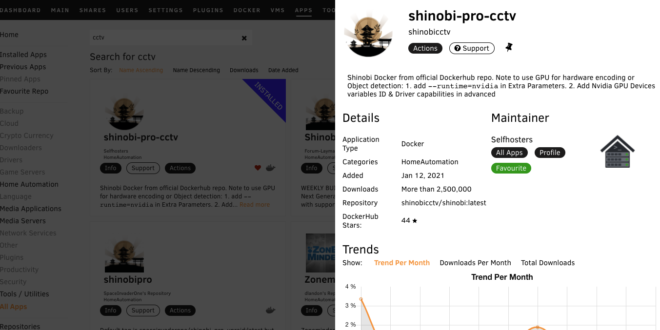



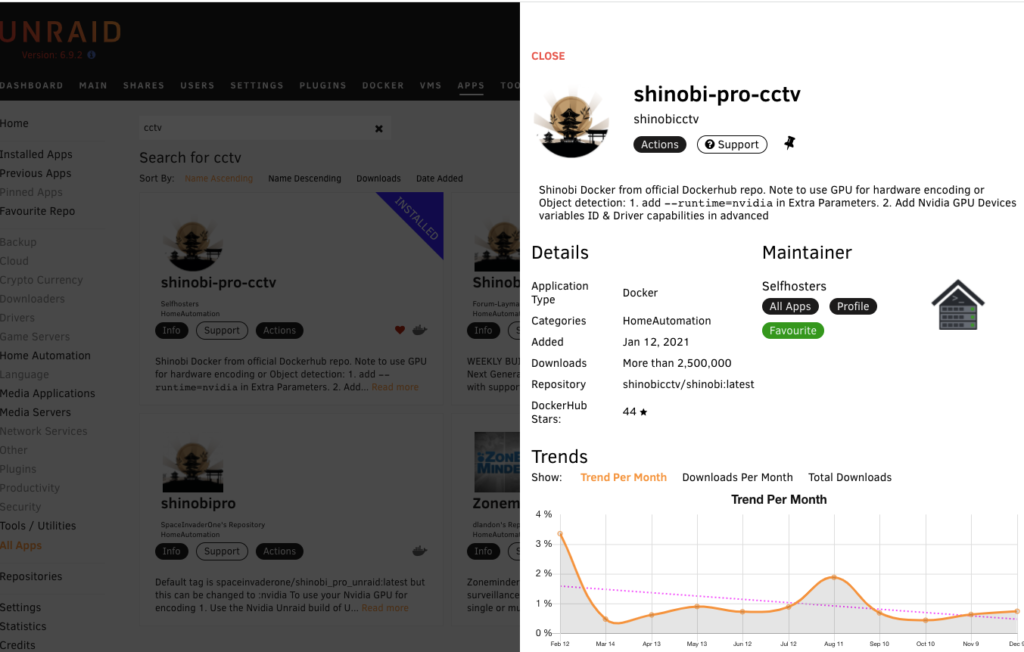
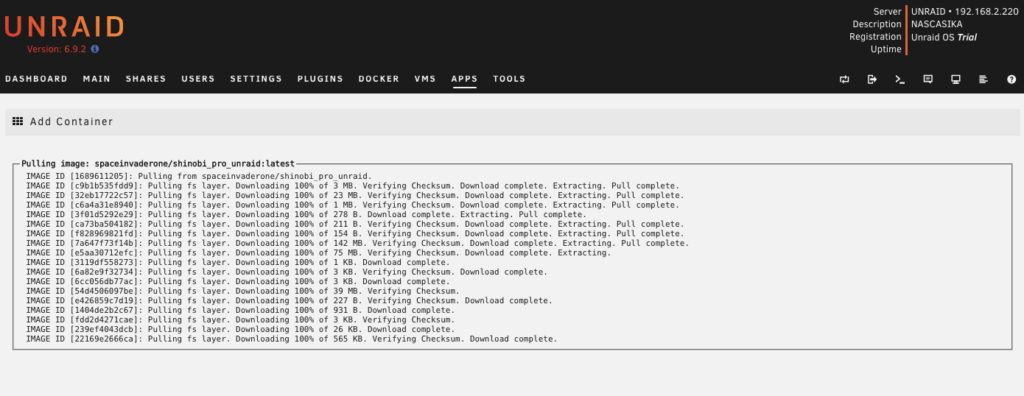
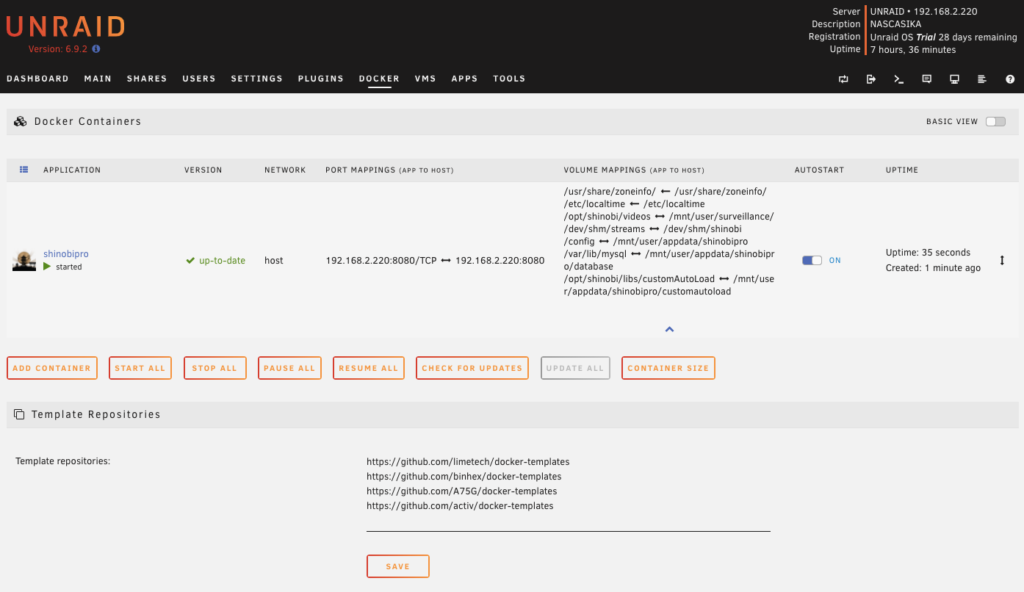
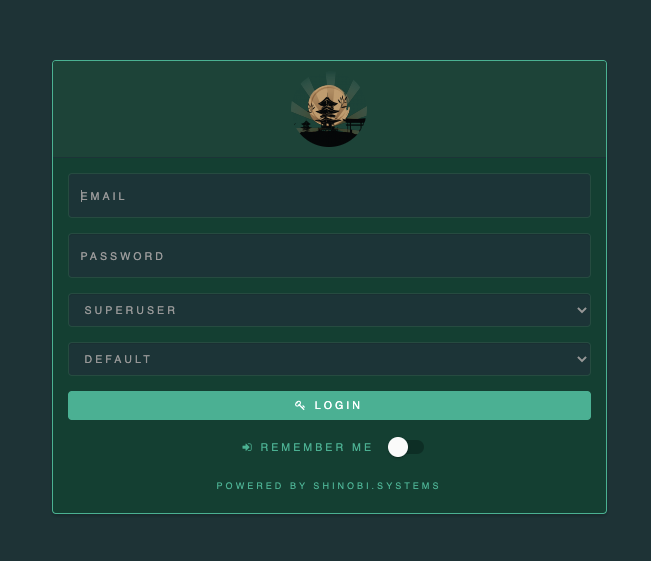
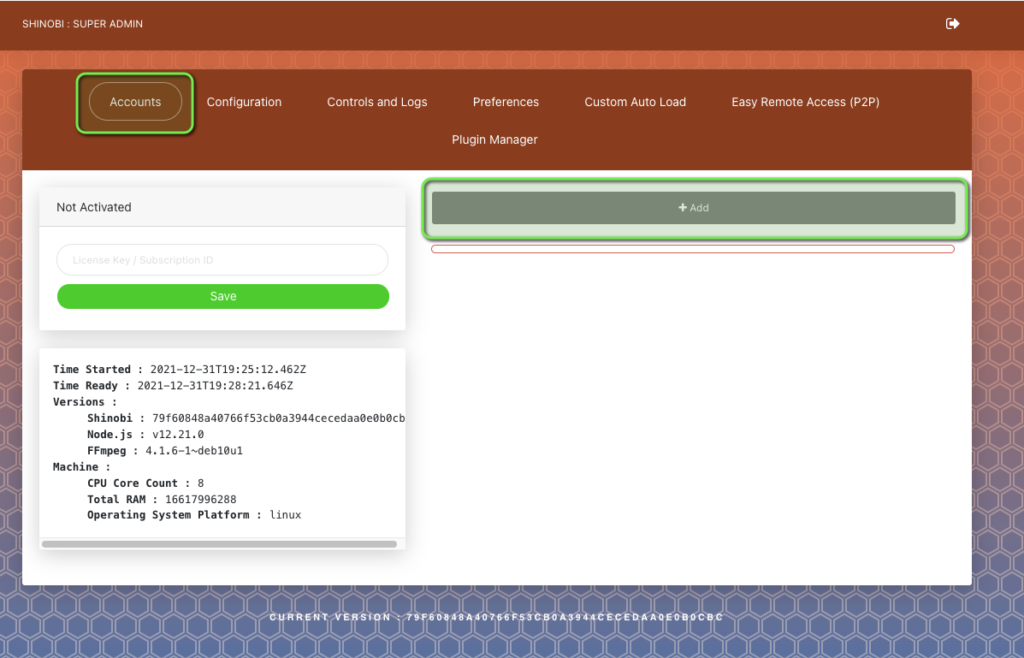
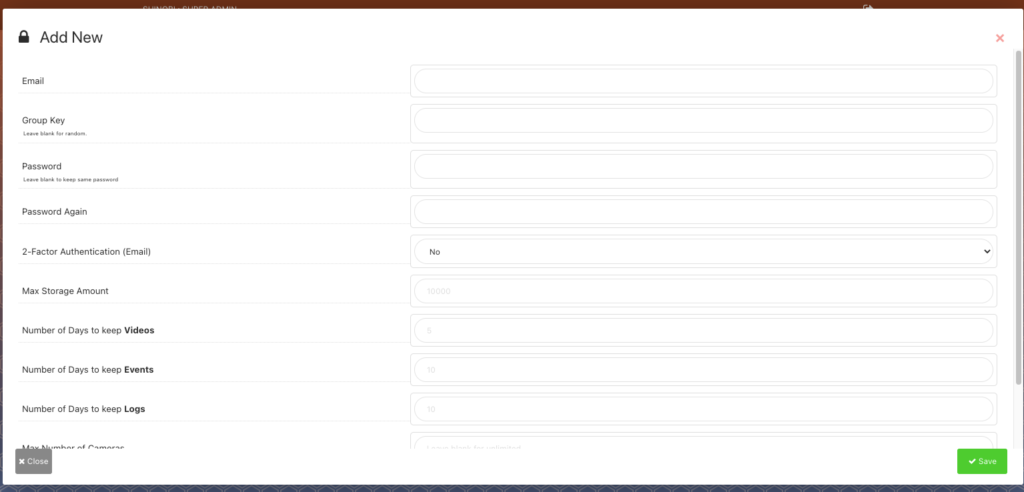
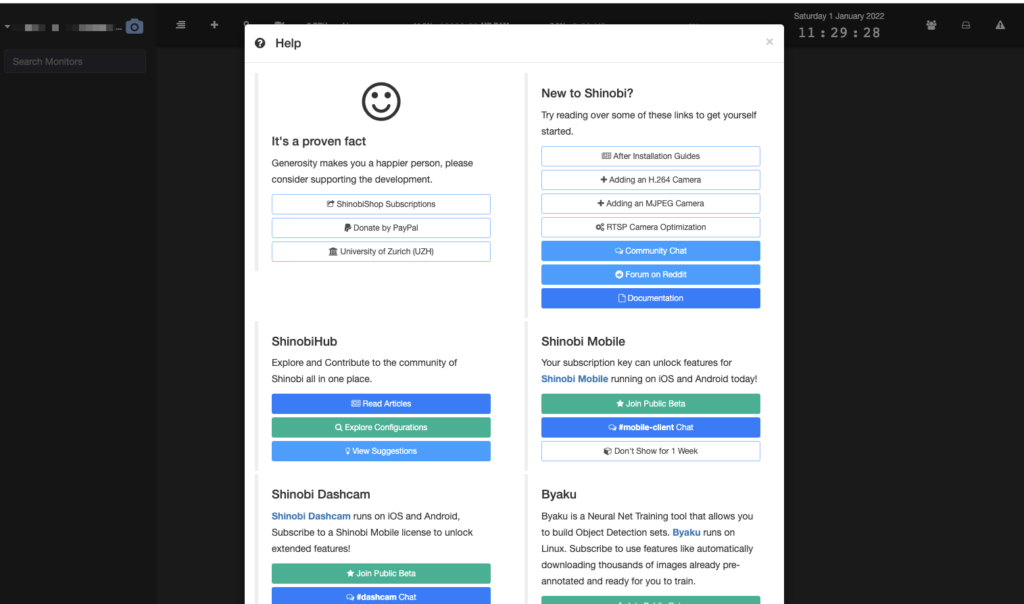
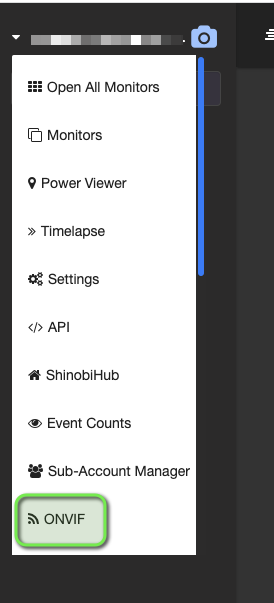
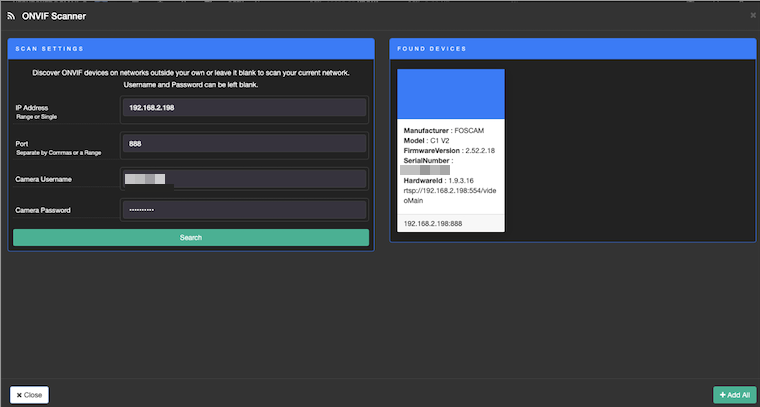
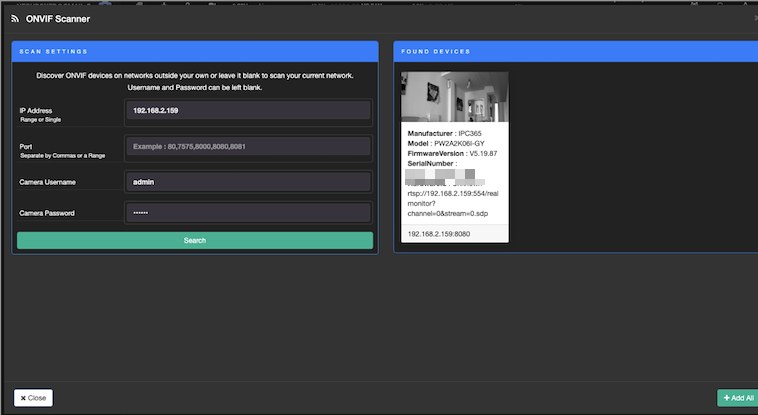
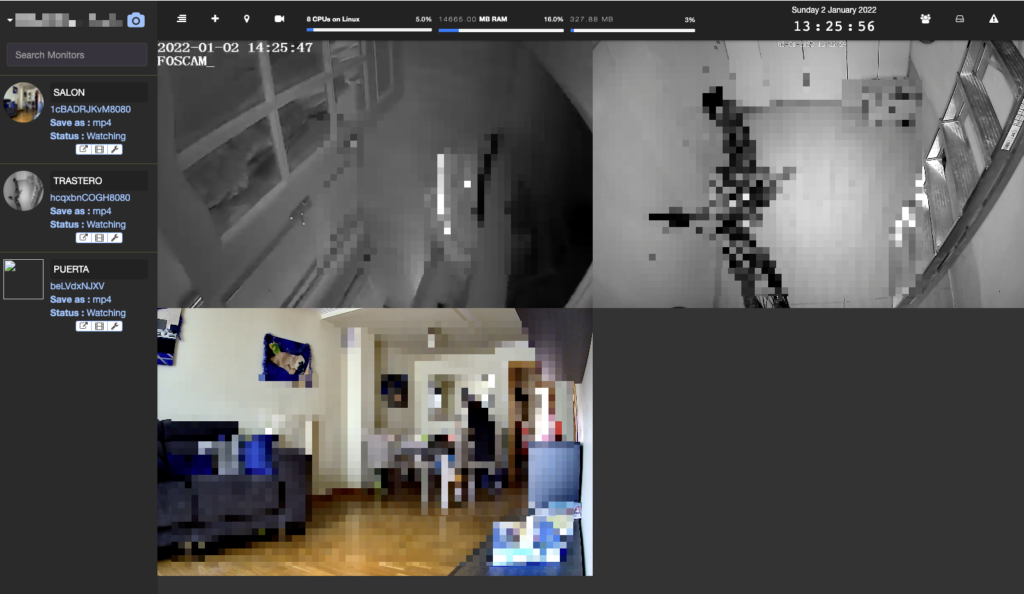
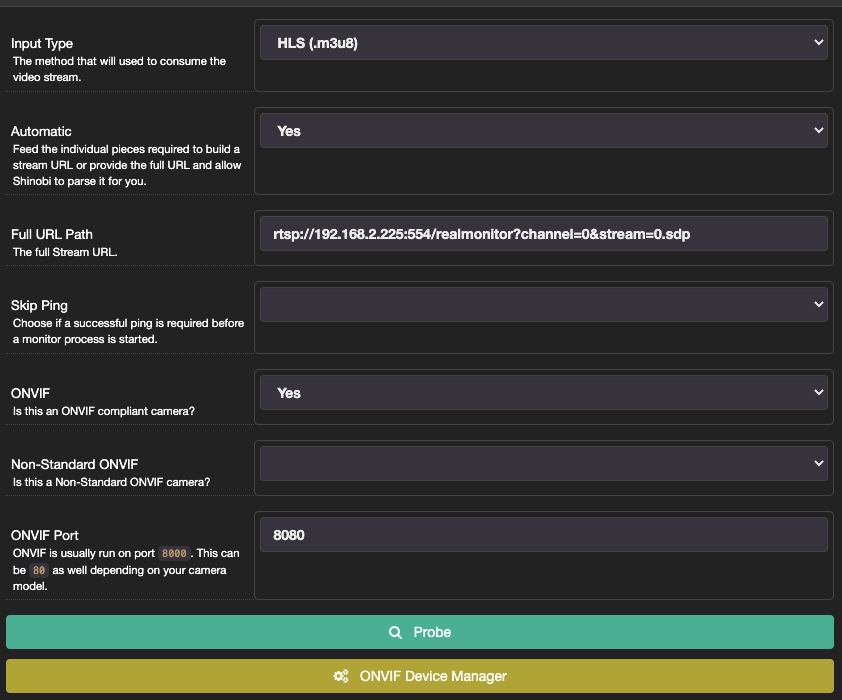
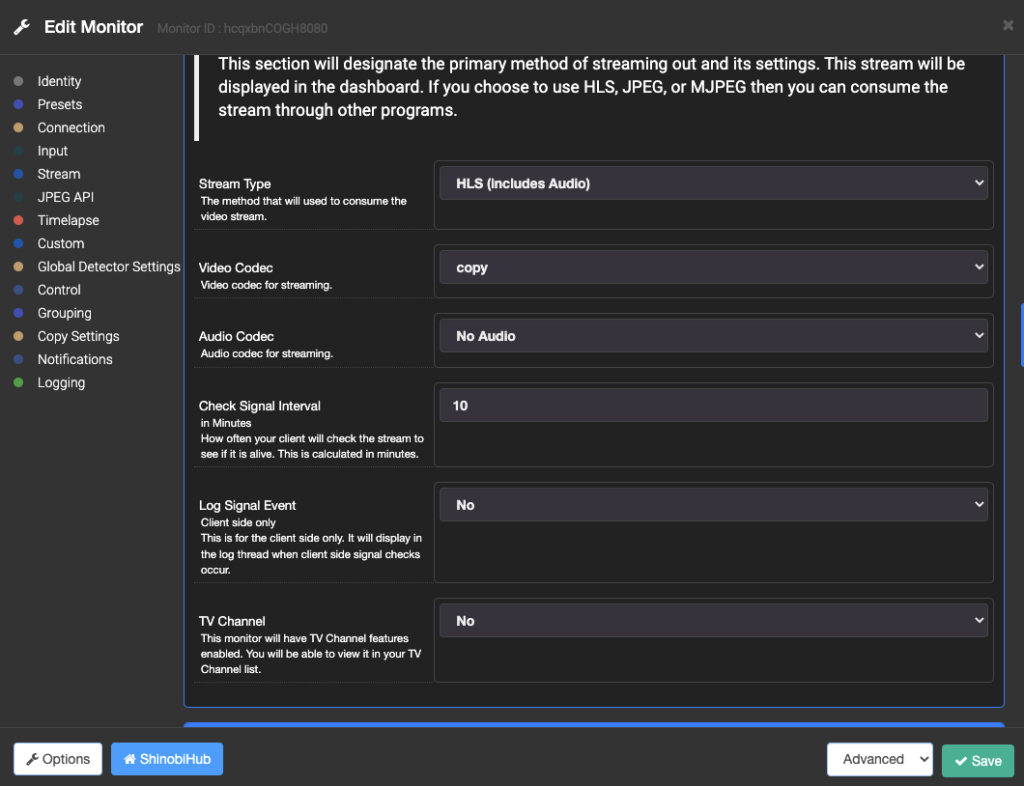
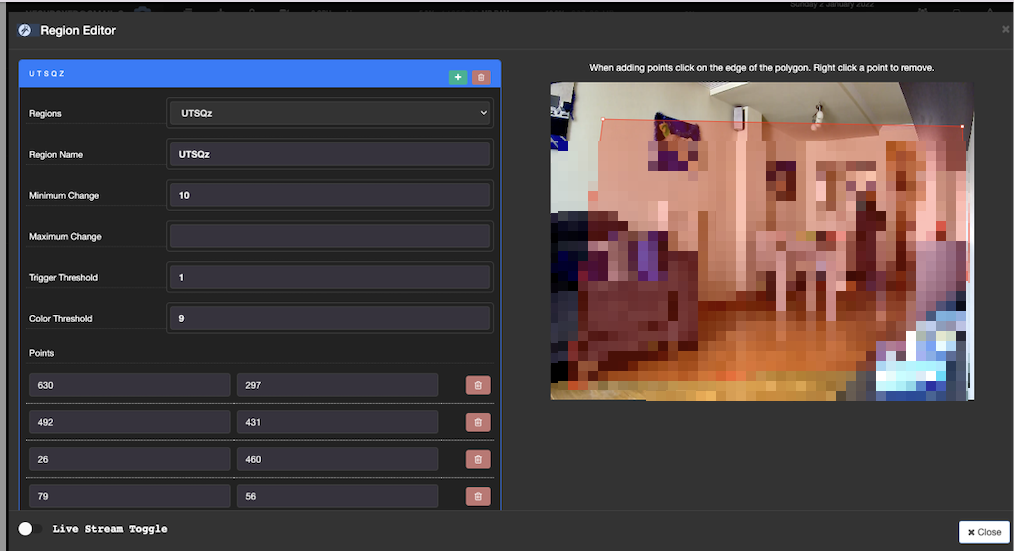

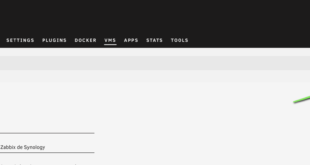
Y no es mas facil, montar xpenology en una VM y seguir usando survilance station?
Yo lo tengo asi, un saludo!
Hola Ismael, el sistema de Synology me gusta en un NAS, aunque te haga la misma función yo no dejaría datos valiosos. Teniendo UNRAID esta app no me parece muy compleja de usar, y se actualiza constantemente y sin limite de cámaras para lo que yo lo uso. Un saludo
Hola Raúl,
opino un poco lo mismo, mejor reducir complejidad, recursos y riesgos, usando un docker en lugar de una VM con un sistema incierto y pirata.
Una consulta, he estado también probando un poco Shinobi y al final me parece de las mejores opciones para UnRAID. ¿Has mirado algo sobre el tema de la licencia o dejarás que aparezca el pop-up cada ciertos días?
Los precios son exagerados.
Saludos y gracias